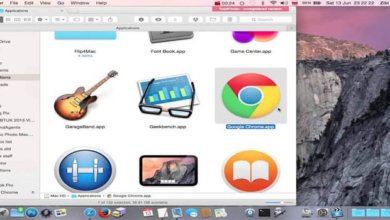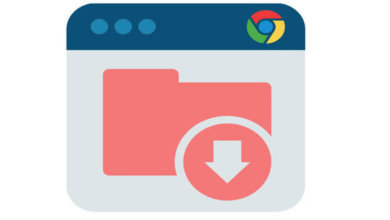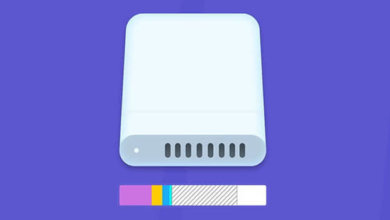如何重置Mac

你的MacBook用了幾年?有沒有一個問題,無論你如何嘗試,你似乎都無法解决?或者你想在沒有個人資料的情况下賣掉你的MacBook?以下是我們的指南,介紹如何重置MacBook或任何可以解决這些問題的Mac電腦。
下麵,我們將解釋如何徹底擦除您的MacBook(或iMac)並將其重置為類似的新狀態。下麵的說明(在這裡或那裡做一些小的更改)將一直工作到Mac OS,在您這樣做之前,請確保備份您的數據。如果您正在出售您的MacBook,請確保在重置之前退出iMessage、iCloud和任何其他帳戶。
以下是重置MacBook(或任何Mac電腦)的方法:
1.按住鍵盤上的Command + R 鍵,然後打開Mac。當蘋果的商標出現時,放開手。

2.選擇你的語言並繼續。
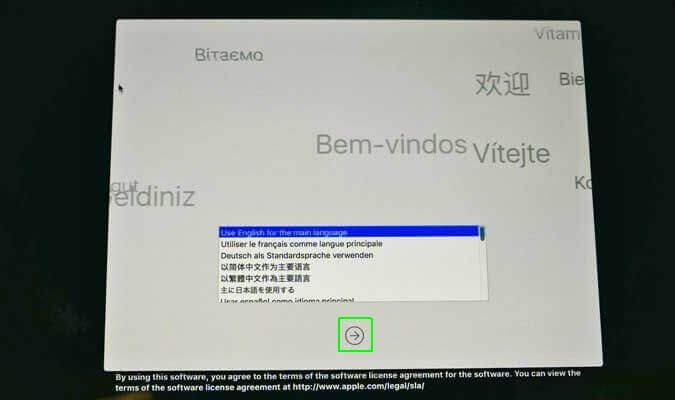
3.選擇“磁片實用程式”,然後按一下“繼續”。
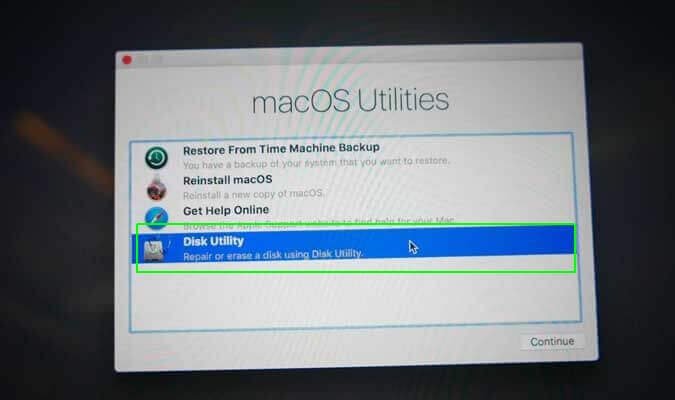
4.從側邊欄中選擇開機磁片(默認名稱為Macintosh HD),然後按一下“擦除”按鈕。
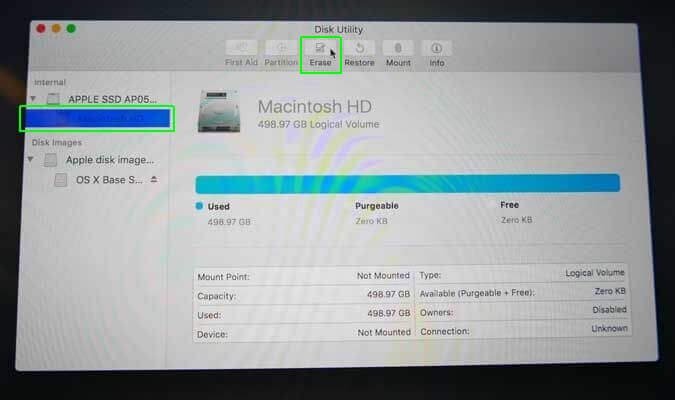
5.從下拉式功能表中選擇“Mac OS擴展(日誌)”,然後按一下“擦除”。(如果要加密光碟以獲得額外的安全性,請選擇“日誌記錄,加密”選項。系統將提示您創建密碼。)
6.按一下“完成”並退出視窗。
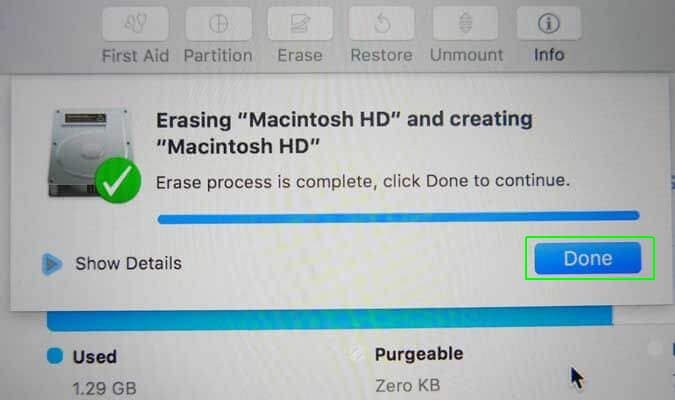
7.如果你還沒有,就在右上角連接Wifi,就像你通常在Mac上看到的那樣。
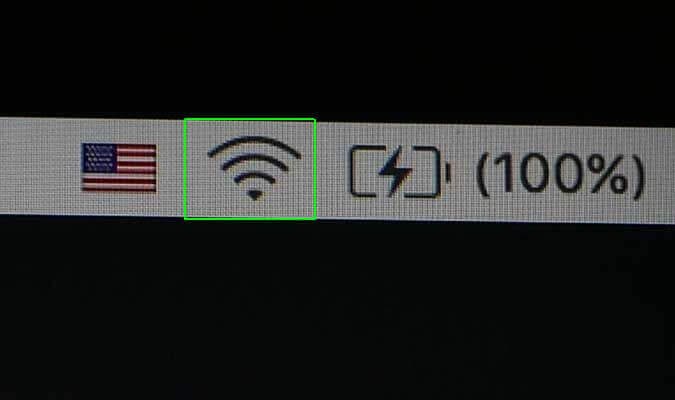
8.從主菜單中,選擇“重新安裝Mac OS”,然後按一下“繼續”。
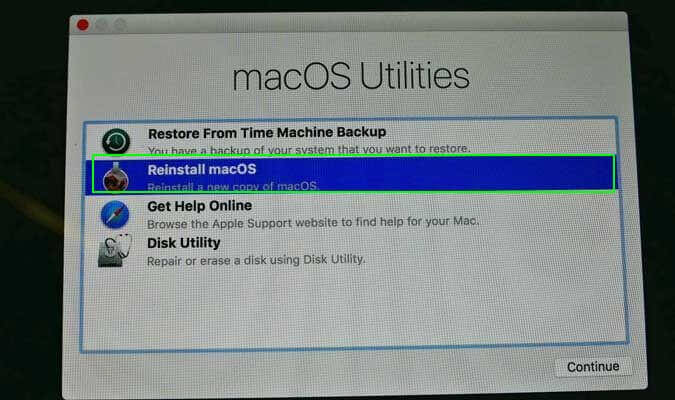
9.按繼續。將出現一個快顯視窗。選擇繼續。
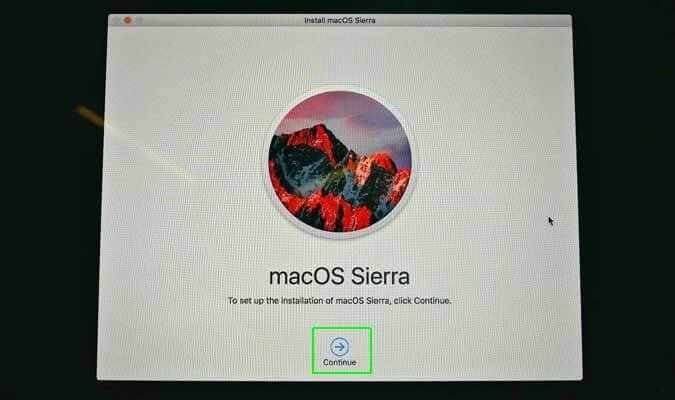
10.閱讀軟體授權合約並按一下同意。
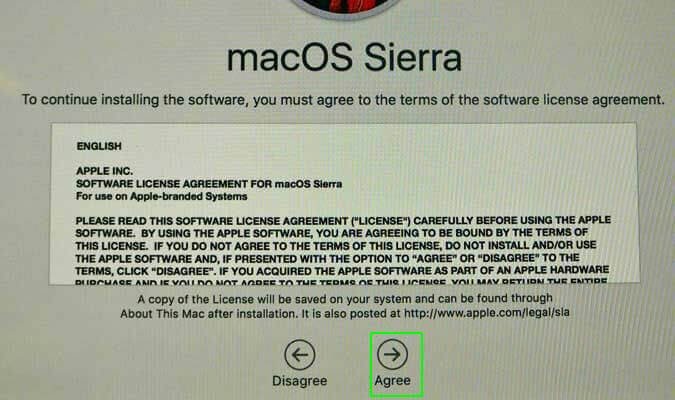
11.選擇開機磁片並選擇“安裝”。
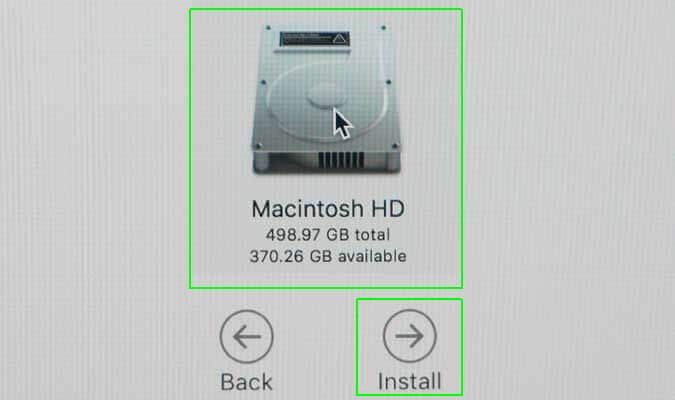
12.等待安裝的第一步發生。
13.電腦將重新啟動並繼續安裝。完成安裝後,電腦將重新啟動。
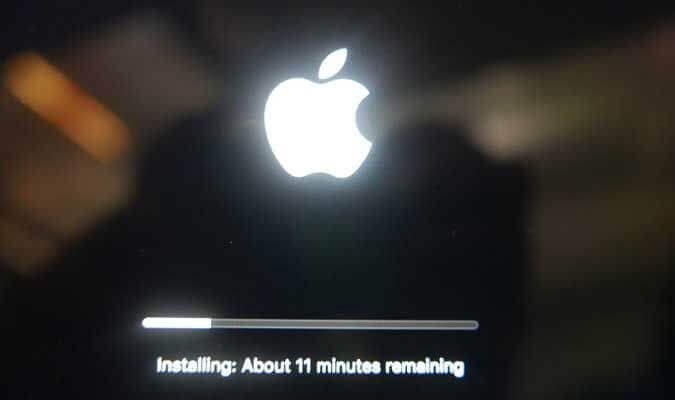
現在您知道如何重置MacBook或任何Mac電腦了!
使用Mac清理工具自動完成Mac維護工作
Mac清理工具將强大的功能簡化為用戶友好的介面。因此初學者和專業人員都可以安全、輕鬆地刪除Mac上的下載內容,自動完成Mac維護工作。這款功能強大的Mac清理工具可以為您做些什麼:
- 刪除垃圾檔案、不需要的檔案、重複查找工具、大檔案和舊檔案,並永久卸載Mac上的應用程式。
- 監控系統效能,包括磁片利用率、電池狀態、記憶體使用率和CPU使用率。
- 使用碎紙機使檔案無法恢復。
- 你不能再恢復刪除的檔案了。
- 清除Safari/Chrome/Firefox數據,包括蒐索歷史記錄、下載、cookies等。
- 輕鬆管理Mac上安裝的所有擴展。
第1步:準備工作
請首先自己加載Mac清理工具 DMG檔案並將其安裝在Mac上。然後打開應用程式,你會在左側邊欄上找到幾個選項,單擊左側面板上的“維護”選項卡。
免費試用
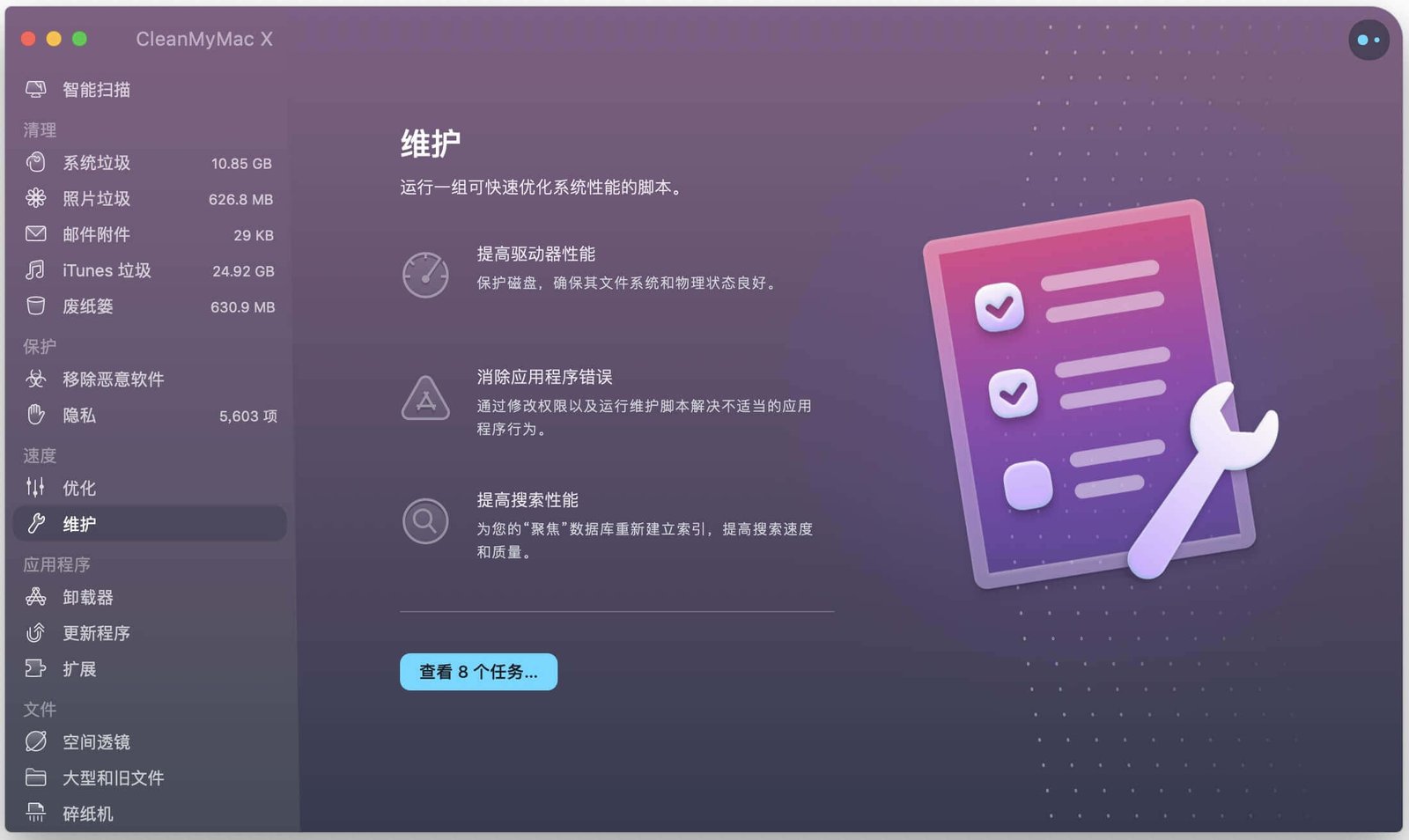
第2步:選擇需要維護項目
查看所有並根據需要選中或取消選中復選框後,您可以單擊“運行”,Mac清理工具會自動清理維護。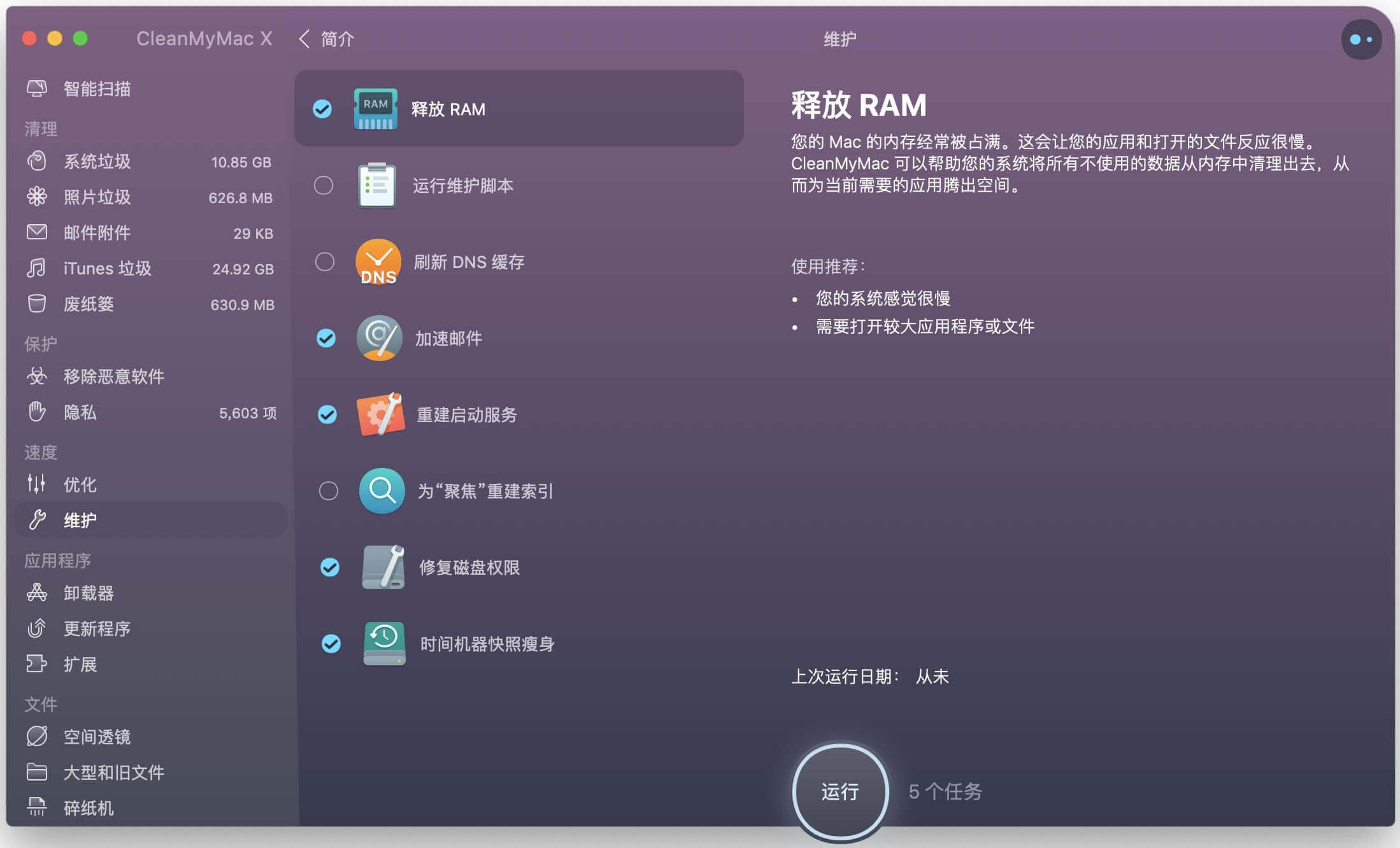
點擊星星給它評級!
到目前為止還沒有評級!